
软件大小:5.90 MB软件语言:简体中文授权方式:免费软件
更新时间:2020-08-26运行环境:Win ALL
推荐下载 软件大小 版本说明 下载地址
Sumatra PDF(PDF阅读器)是一款免费的PDF阅读软件,Sumatra PDF(PDF阅读器)以最精简的展现方式,给到用户的是最实用、体验最好的交互界面,用户可以通过设置热键功能,一键快速启动多项内容,在格式转换、浏览阅读上起到了相当突出的决定性作用。
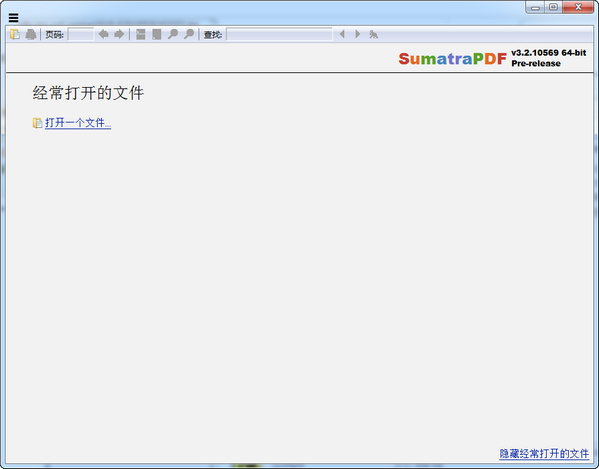
Sumatra PDF(PDF阅读器)软件介绍
sumatra pdf是一款开源的pdf阅读器。它的功能极度精简,速度很快。此软件免费、小巧,只有一个执行文件
此软件免费、小巧.只要一个exe文件,解压后才923kb,可查看中文pdf.比较特别的是,除了pgup/pgdn翻页外,还可用p/n (previous,netx)翻页,功能极度精简.
SumatraPDF,风靡全球的免费PDF阅读器
这是一款体积小巧的PDF阅读器,具有效率高速度快的优点。
对于大体积的PDF文件支持的也很好哟!
喜欢用电脑看PDF电子书的友友一定要下载看看!
Sumatra PDF(PDF阅读器)软件特点
1、标签页来了,默认保持启用,当然也可以在用户选项里面切换到老的UI界面。
2、连续书籍界面支持内容列表和链接。
3、支持PalmDoc电子书。
4、支持显示CB7和CBT格式电子书。
5、CBZ连续书籍视图增加LZMA和PPMd压缩支持。
6、F11快捷键现在是全屏模式,F5则是简介模式。
7、内置了两个PDF阅读引擎,可以有效解决阅读各种PDF文档时可能存在的兼容问题。因此显示效果非常令人满意,部分PDF文档使用Foxit Reader可能出现“毛刺”现象,但在 Sumatra PDF 中绝对不会出现。
8、支持断点阅读功能,可以自动记录最近浏览文件的页面位置和设置等信息,下次打开文档可以直接从上次关闭的位置继续阅读,这对经常浏览长篇文章(比如小说等)的用户来说很实用。此外,Sumatra PDF 的上下翻页键也比较人性化,既可以用 PgUp/PgDn 按键,也可以直接用 P/N 按键实现。
Sumatra PDF(PDF阅读器)安装
1.到本站下载安装SumatraPDF,打开安装程序,点击选项选择软件安装位置,开始安装
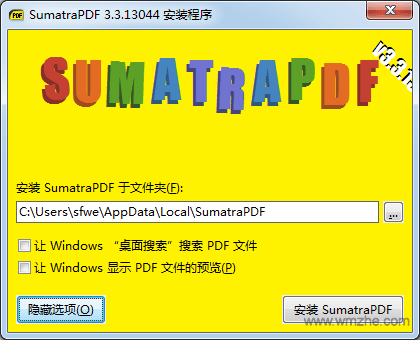
2.2秒即可安装完成,速度非常快
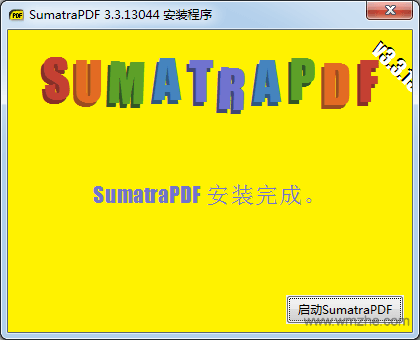
Sumatra PDF(PDF阅读器)快捷键
【导航】
Alt + 左——回去
Alt + 右——直走
n / p—— 下一页/上一页
b——在书本模式下翻页
Shift + 空格—— 按屏幕向后滚动
j / k,上/下—— 逐行向上/向下滚动
Ctrl +向下/ Ctrl +向上—— 下一页/上一页
Ctrl + Shift + 右—— 在目录中打开下一个文档
Ctrl + Shift + 左—— 打开目录中的上一个文档
【动作】
Ctrl + O——打开一个新文件
Ctrl + W——关闭当前文件
Ctrl + F4——同时关闭当前文档
Ctrl + S ——另存为
Ctrl + P ——打印
Ctrl + F,/—— 查找文字
F3,Shift + F3—— 查找下一个/上一个
Ctrl + Q或q—— 退出程序
Ctrl + 鼠标左键—— 选择文字或图片
【查看状态】
+,- —— 放大/缩小Ctrl + 滚轮——放大/缩小
C ——在连续/非连续模式之间切换
F12—— 显示/隐藏书签(目录)
F6—— 在书签窗口和主窗口之间切换焦点
Ctrl + L或F11—— 进入演示模式(最小全屏模式)
Ctrl Shift + L—— 进入全屏模式
Shift + F11—— 进入全屏模式
。—— 在演示模式下,将背景更改为黑色
w——在演示模式下,将背景更改为白色
F8—— 显示/隐藏工具栏
F9—— 显示/隐藏菜单
【标签】
Ctrl + Tab——转到下一个标签
Ctrl Shift + Tab——转到上一个标签
Alt + 9—— 转到最后一个标签
【书签视图】
(数字键盘)
*——展开当前树项
+ *—— 展开所有树项
/—— 折叠当前树项
+ /—— 折叠所有树项目 (仅在每日构建中)
输入—— 切换当前树项
Shift + Enter——切换当前树项及其子项
Sumatra PDF(PDF阅读器)更新日志
增加64位版本
多标签页窗口关闭后,再次打开可同时恢复
解决打印内存分配问题
作为图像打印”已从高级打印选项中移除
平板电脑支持触摸滚动操作
其他Bug修复